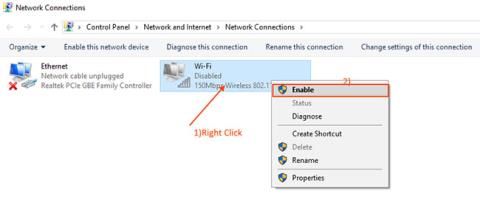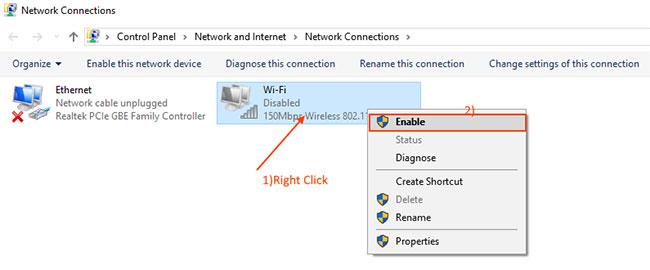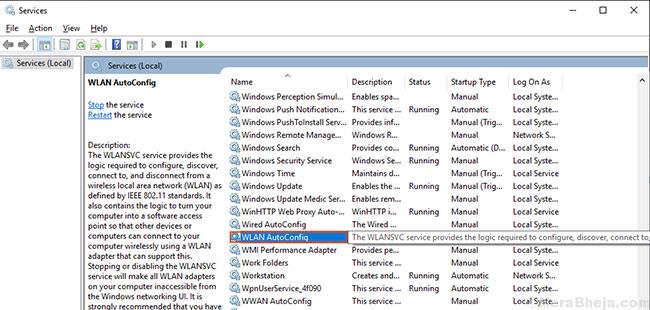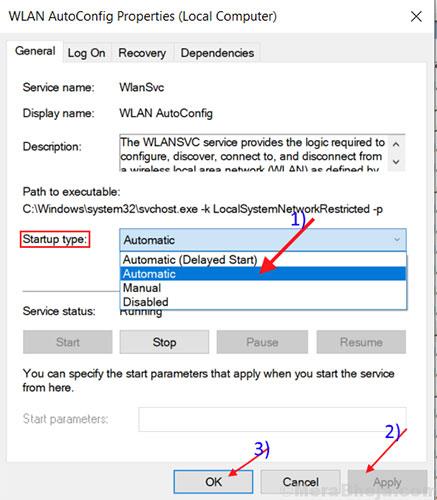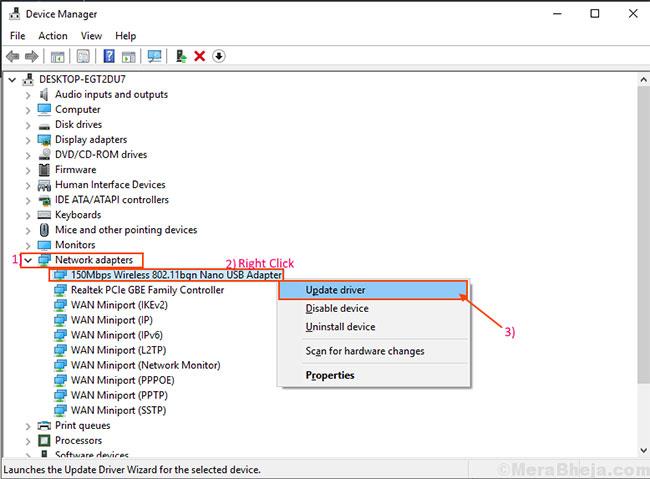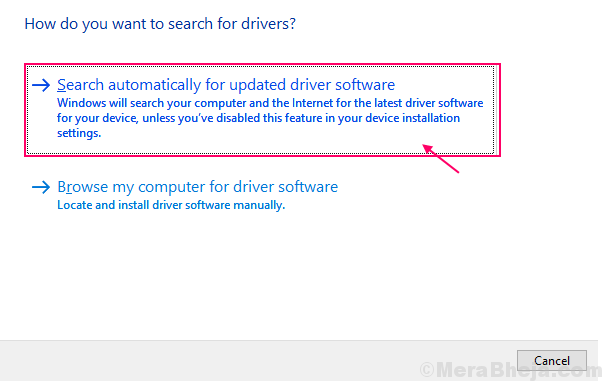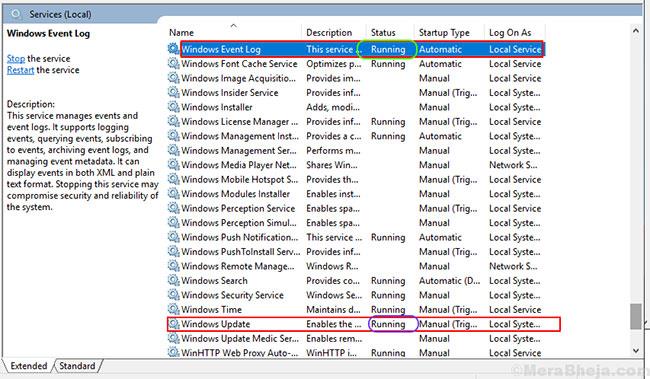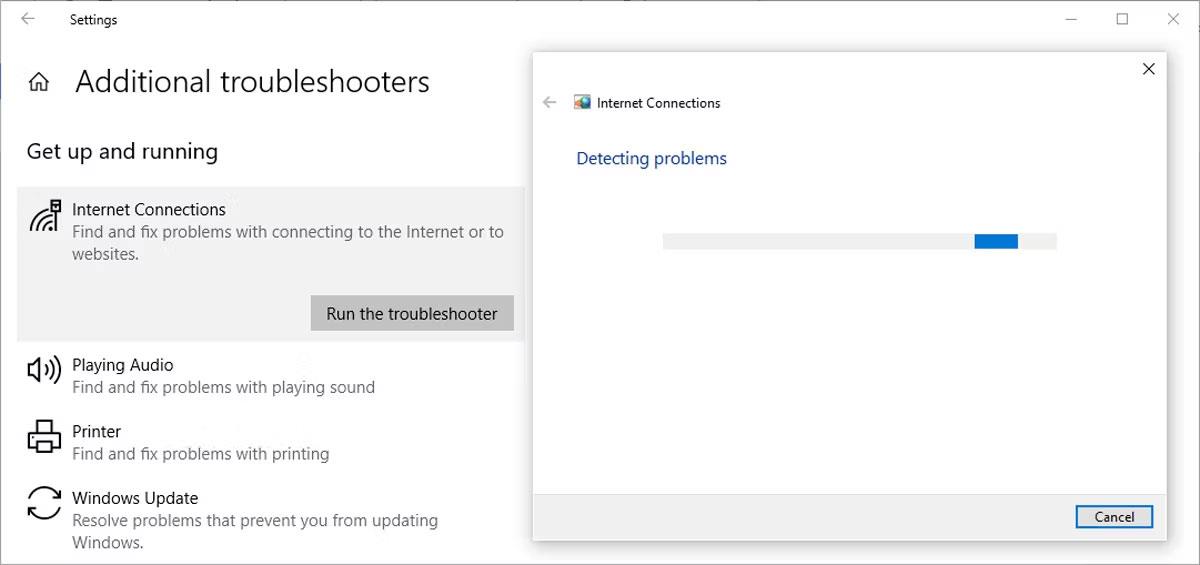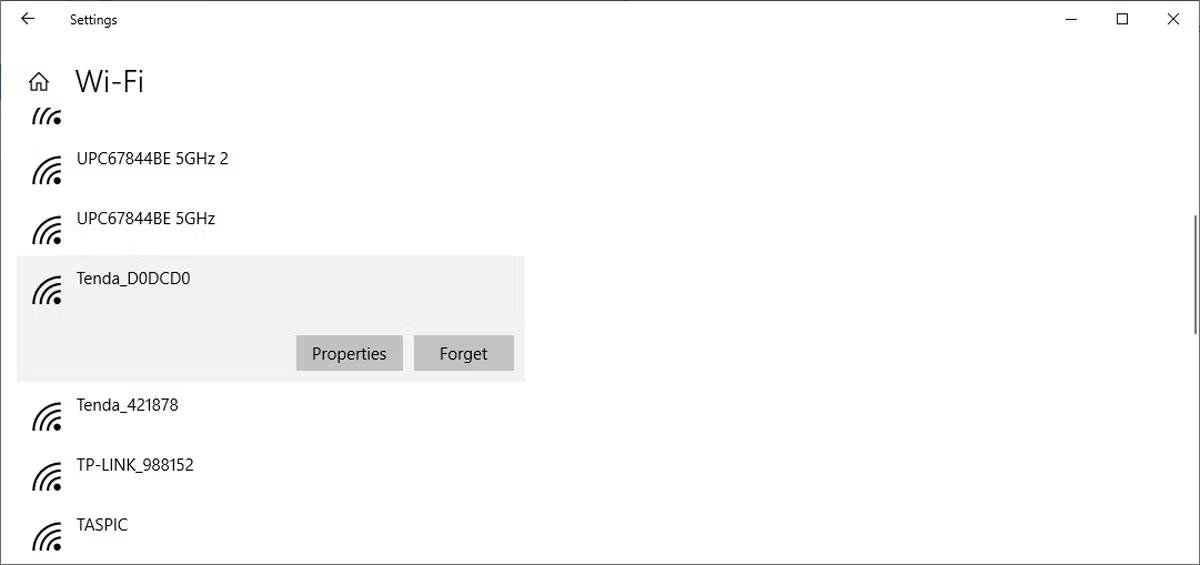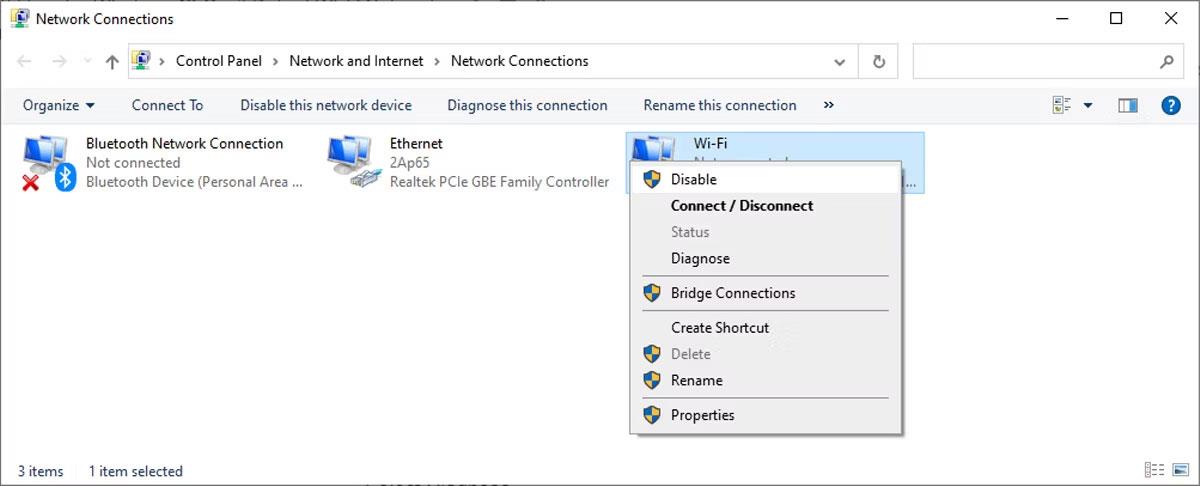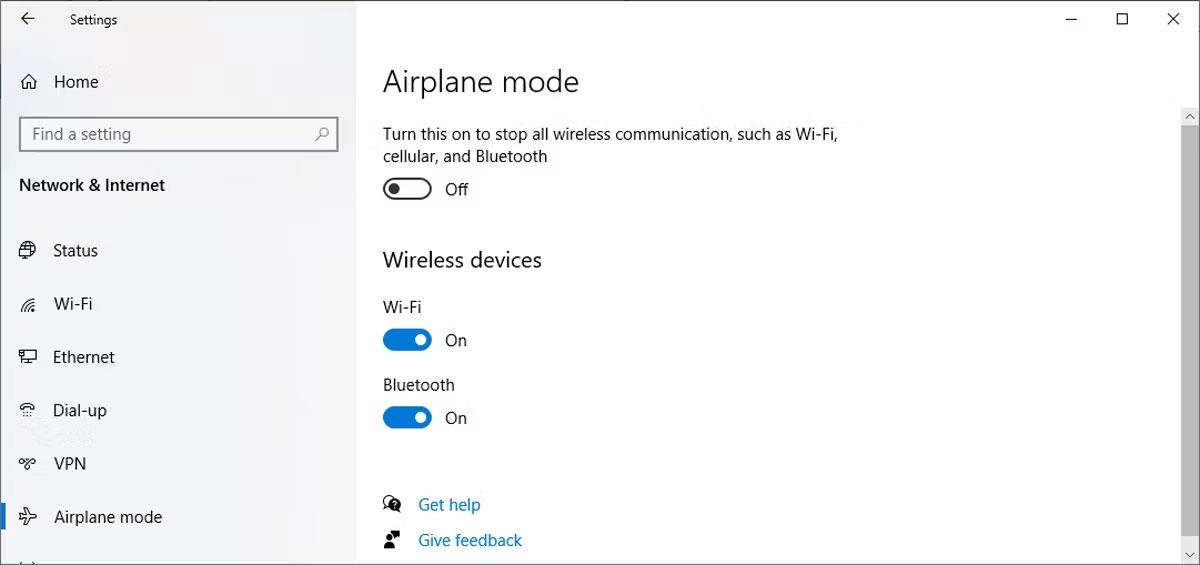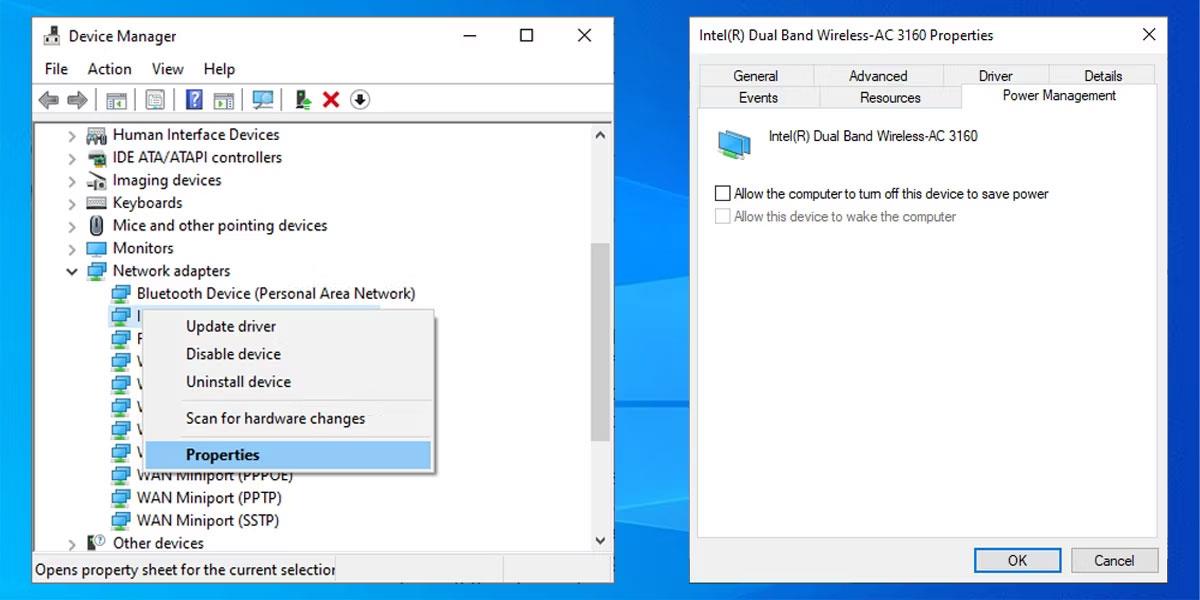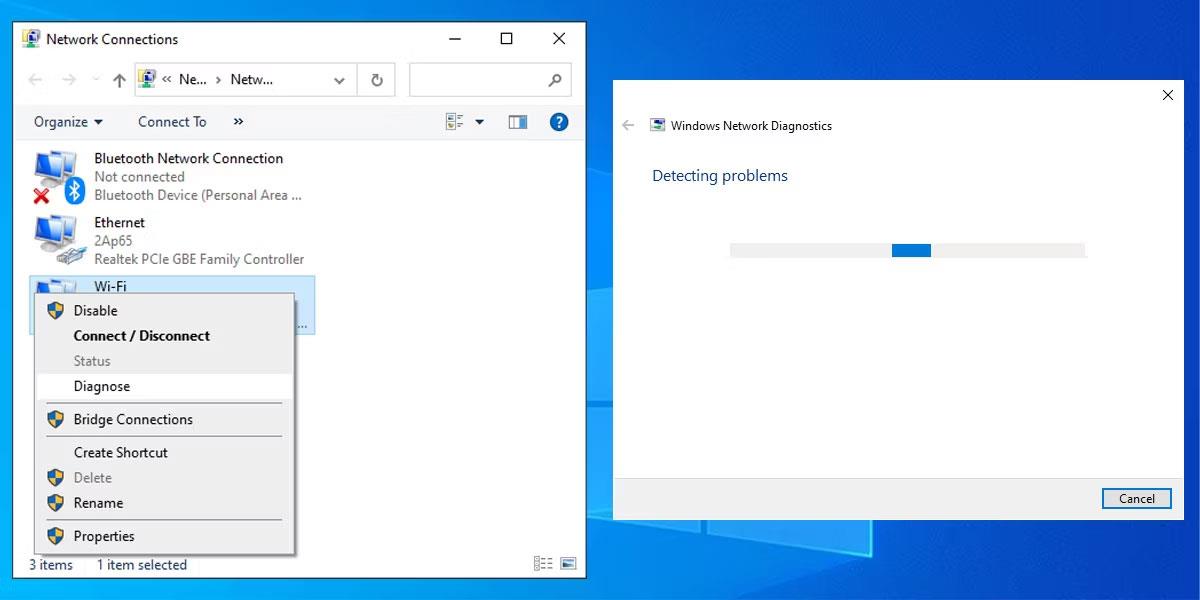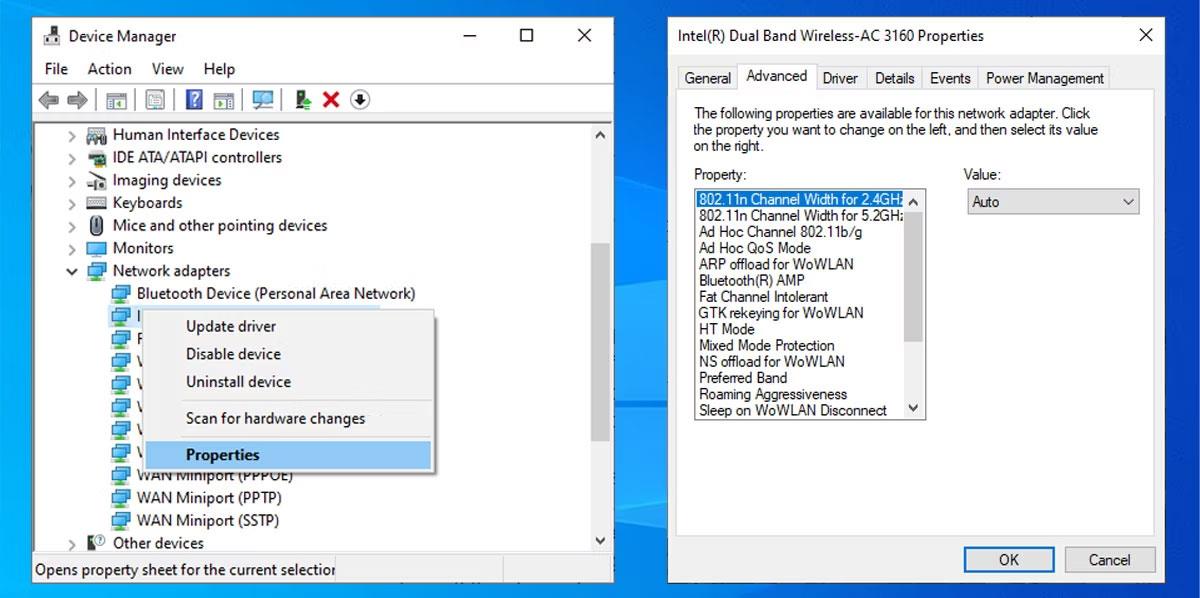Egyes Windows 10- felhasználók arról számoltak be, hogy a WiFi hálózatok nem jelennek meg a Windows 10 rendszeren. Ez a hiba több okból is előfordulhat, kezdve a régi/nem kompatibilis WiFi-illesztőprogramoktól a rendszerleíró adatbázis hibás halmazáig.
A probléma két forrásból származhat. Lehetséges, hogy a WiFi hardver/számítógépes hardver okozza a problémát, vagy a probléma valamilyen szoftverhiba miatt következik be. De hagyjuk az okot, és összpontosítsunk a probléma megoldására szolgáló megoldásokra.
Mielőtt folytatná a javításokat, újraindíthatja a számítógépet, és megnézheti, hogy a WiFi hálózat megjelenik-e vagy sem. Ha a hiba továbbra is fennáll, próbálkozzon az alábbi javításokkal:
1. módszer: Kapcsolja be a hálózati illesztőprogramot
Ha a Wi-Fi-hálózat nem jelenik meg a Windows 10 rendszeren, annak oka az lehet, hogy a számítógépen a WiFi-illesztőprogram ki van kapcsolva. A hálózati illesztőprogramok engedélyezése megoldhatja ezt a problémát. Kövesse az alábbi lépéseket a hálózati illesztőprogramok engedélyezéséhez:
1. A Futtatás ablak megnyitásához egyszerűen nyomja meg a Windows billentyű + R billentyűkombinációt.
2. Most írja be az ncpa.cpl parancsot a Futtatás ablakba , majd nyomja meg az Enter billentyűt.
Ezzel megnyílik a Vezérlőpult Hálózati kapcsolatok szakasza .
2. Kattintson jobb gombbal a használt WiFi illesztőprogramra, és válassza az Engedélyezés lehetőséget. A WiFi illesztőprogram időben aktiválódik.
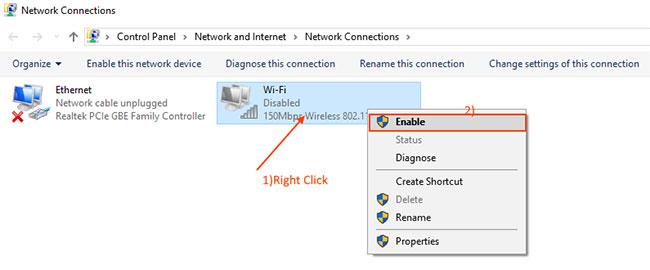
Kattintson a jobb gombbal a használt WiFi illesztőprogramra, és válassza az Engedélyezés lehetőséget
Zárja be a Hálózati kapcsolatokat , és indítsa újra a számítógépet. Nézze meg, hogy a számítógépe megjelenít-e WiFi hálózatot. Ha továbbra sem látja a WiFi hálózatot, hajtsa végre a következő javítást.
2. módszer: Automatizálja a WLAN AutoConfig szolgáltatást
A WLAN AutoConfig egy Windows-szolgáltatás, amely észleli és csatlakozik a vezeték nélküli hálózatokhoz. Jelenleg ez a szolgáltatás néha nem indul el automatikusan, ami hibákat okozhat. Kövesse ezeket a lépéseket a WLAN AutoConfig szolgáltatás automatizálásához.
1. Először is meg kell nyomnia a Windows billentyű + R billentyűket a számítógépén.
2. A Szolgáltatások ablak megnyitásához írja be a services.msc fájlt , és kattintson az OK gombra.
3. Görgessen le a WLAN AutoConfig szolgáltatás megkereséséhez . Most kattintson duplán rá, és megnyílik a „WLAN AutoConfig Properties” ablak.
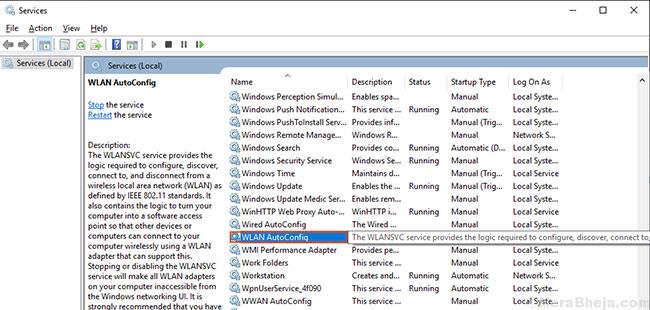
Keresse meg a WLAN AutoConfig szolgáltatást
4. Most kattintson az Indítás típusa opció melletti legördülő menüre , és válassza az Automatikus lehetőséget.
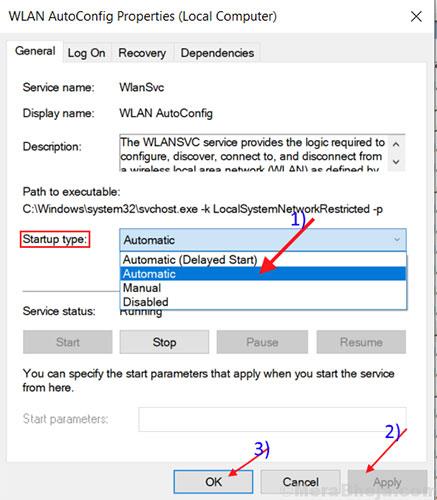
Válassza az Automatikus lehetőséget
5. Kattintson az Alkalmaz , majd az OK gombra.
Indítsa újra a számítógépet, és próbáljon meg csatlakozni a WiFi-hez.
Ha a hiba továbbra is fennáll, hajtsa végre a következő javítást.
3. módszer: Frissítse a WiFi hálózati illesztőprogramot
A WiFi nem jelenik meg a régi/nem kompatibilis hálózati illesztőprogramok telepítése miatt. A WiFi illesztőprogram frissítése megoldhatja a problémát. A WiFi frissítéséhez kövesse az alábbi lépéseket:
1. Első lépésként nyomja meg a Windows + X billentyűket , majd kattintson az Eszközkezelő gombra.
Megnyílik az Eszközkezelő segédprogram.
2. Az Eszközkezelő ablakban keresse meg a Hálózati adapterek elemet az illesztőprogramok listájában, és bontsa ki ezt a részt.
3. Most a legördülő menüből válassza ki a használt illesztőprogramot, kattintson rá jobb gombbal, és válassza az Illesztőprogram frissítése lehetőséget.
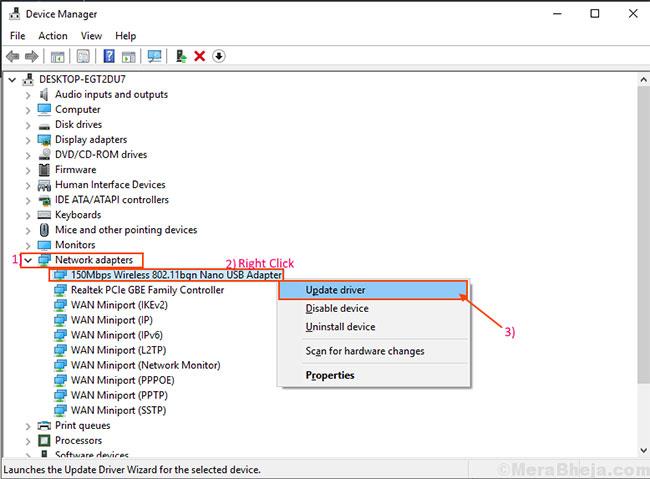
Válassza az Illesztőprogram frissítése lehetőséget
4. Ezt követően, amikor megjelenik a „Hogyan szeretnéd megkeresni az illesztőprogramokat?” kérdés jelenik meg. megjelenik, kattintson a "Frissített illesztőprogram automatikus keresése" gombra .
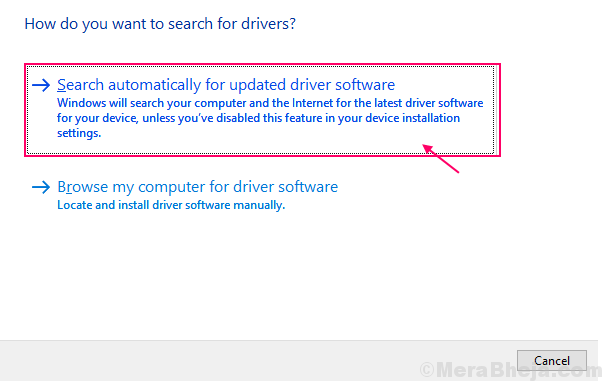
Kattintson a "Frissített illesztőprogram automatikus keresése" gombra.
A Windows most frissítéseket keres a számítógépén lévő WiFi-eszközökhöz.
Indítsa újra a számítógépet, és ellenőrizze, hogy tud-e csatlakozni a WiFi hálózathoz.
4. módszer: Kapcsolja ki, majd kapcsolja be újra az útválasztót
Sok esetben az útválasztó újraindítása segíthet a hálózathoz való csatlakozásban. Internetszolgáltatója ideiglenes IP-címet rendel az útválasztóhoz, amely időről időre változik. Ha az útválasztó nem egyezik a megváltozott IP-címmel, az útválasztó nem tud csatlakozni az internethez, és nem lesz látható a számítógépen. Az útválasztó ki- és bekapcsolása segíthet ebben a folyamatban -
1. Kapcsolja ki az útválasztót a kézi kapcsolóval.
2. Húzza ki az útválasztót a konnektorból.
3. Várjon egy-két percet.
4. Dugja vissza az útválasztót az áramforráshoz.
5. Kapcsolja be az útválasztót.
Ellenőrizze, hogy a Windows képes-e észlelni a hálózatot. Ha a probléma továbbra is fennáll, hajtsa végre a következő javítást.
5. módszer: Törölje a beállításjegyzék-bejegyzéseket a parancssor segítségével
Néhány sérült beállításjegyzék-bejegyzés lehet az oka annak, hogy nem talál WiFi hálózatot a számítógépén. A rendszerleíró kulcsok parancssor használatával történő törlése megoldhatja a problémát:
1. Írja be a cmd parancsot a keresőmezőbe.
2. Kattintson a jobb gombbal a Parancssor elemre , majd válassza a Futtatás rendszergazdaként lehetőséget .
A Parancssor ablak megjelenik adminisztrátori módban.
2. Másolja ki és illessze be a következő parancsot a Parancssorba, majd nyomja meg az Enter billentyűt.
reg delete HKCRCLSID{988248f3-a1ad-49bf-9170-676cbbc36ba3} /va /f
3. Másolja ki és illessze be a következő parancsot a Parancssorba, majd nyomja meg az Enter billentyűt. Várja meg, amíg a folyamat befejeződik. Zárja be a Parancssort.
netcfg -v -u dni_dne
Indítsa újra a számítógépet, és ellenőrizze, hogy a WiFi hálózat látható-e az Ön számára. Ha továbbra is ugyanazt a problémát tapasztalja, hajtsa végre a következő javításokat.
6. módszer: Ellenőrizze, hogy futnak-e a szükséges szolgáltatások
A WiFi számítógépen történő észleléséhez hasonló alapvető szolgáltatásokra van szükség, amelyek a háttérben futnak. Ha ezek az alapvető szolgáltatások nem futnak, akkor nem fogja tudni észlelni a WiFi hálózatokat a számítógépén. Ha ellenőrizni szeretné, hogy az alapvető szolgáltatások futnak-e, kövesse az alábbi lépéseket:
1. A Szolgáltatások segédprogram megnyitásának első lépése a szolgáltatások megadása .
2. Keresse meg ezt a két szolgáltatást: „Windows Eseménynapló” és „Windows Update” , majd ellenőrizze, hogy állapotuk Futó -e vagy sem.
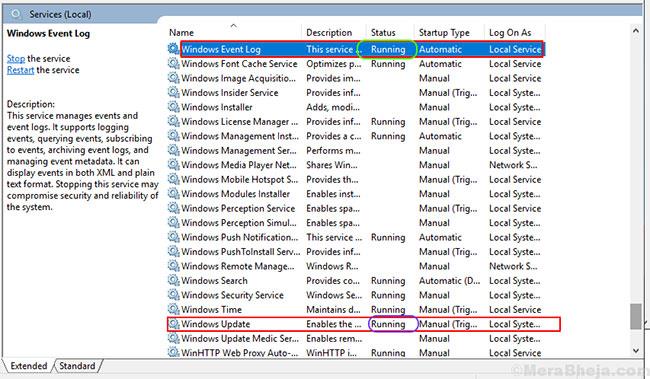
Keressen két szolgáltatást: „Windows eseménynapló” és „Windows Update”
3. Ellenőrizze azt is, hogy a „Remote Procedure Call (RPC)” fut-e vagy sem.
Ellenőrizze, hogy fut-e a „Remote Procedure Call (RPC)” vagy sem
4. Ha a 3 szolgáltatás valamelyike leállt/letiltott/nem fut, kattintson rá jobb gombbal, és válassza a Start menüpontot.
Zárja be a Szolgáltatások ablakot , és indítsa újra a számítógépet. Ellenőrizze, hogy megtalálja-e a WiFi hálózatot a számítógépén.
7. módszer: Futtassa az internetkapcsolat hibaelhárítóját
Szerencsére a Windows rendelkezik egy eszközzel, amellyel megoldhatja internetes problémáit. Kövesse az alábbi lépéseket a Windows 10 hibaelhárítójának futtatásához:
- Nyissa meg a Start menüt, majd lépjen a Frissítés és biztonság > Hibaelhárítás menüpontra .
- Kattintson a További hibaelhárító elemre .
- Válassza az Internetkapcsolatok > A hibaelhárító futtatása lehetőséget .
- Kövesse a megjelenő utasításokat.
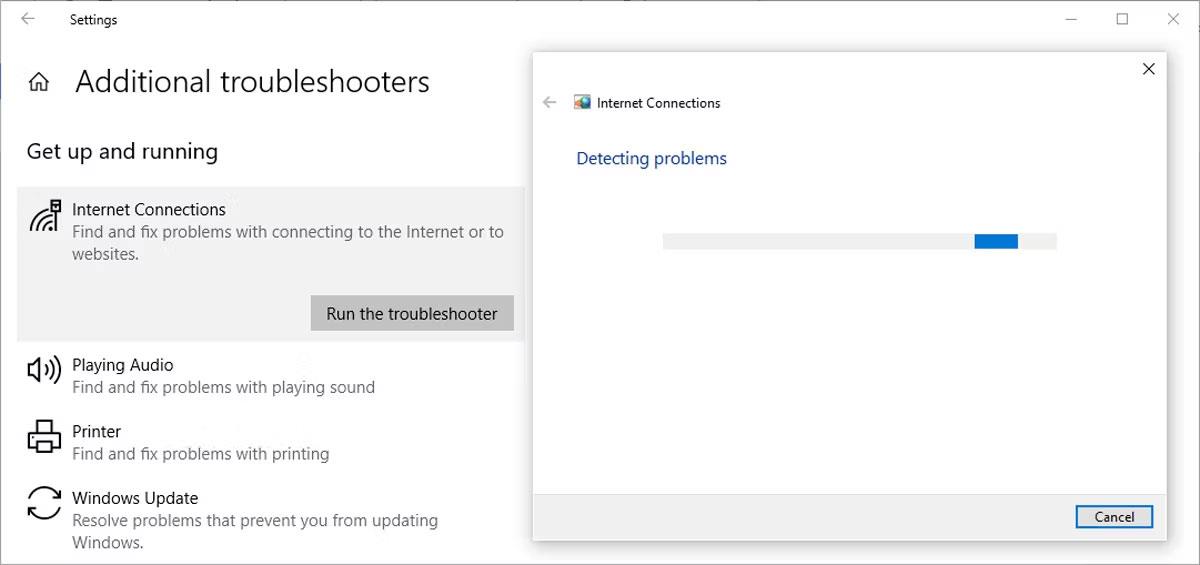
Internetes hibaelhárító a Windows 10 rendszerben
Ha ez nem oldja meg a problémát, megpróbálhatja futtatni a Hálózati adapter hibaelhárítóját. Kövesse a fenti első két lépést a hibaelhárító lista eléréséhez. Ezután görgessen le a Hálózati adapter részhez , és válassza a Hibaelhárító futtatása lehetőséget .
8. módszer: Felejtsd el a WiFi hálózatot
Ha ezt a módszert használja, győződjön meg róla, hogy ismeri a WiFi jelszavát, különben nem fog tudni újra csatlakozni!
A következőképpen teheti meg:
- Nyomja meg a Win + I gombot a Beállítások menü megnyitásához.
- Nyissa meg a Hálózat és internet > Wi-Fi > Ismert hálózatok kezelése menüpontot .
- Válassza ki a használni kívánt WiFi hálózatot, és kattintson az Elfelejtés gombra.
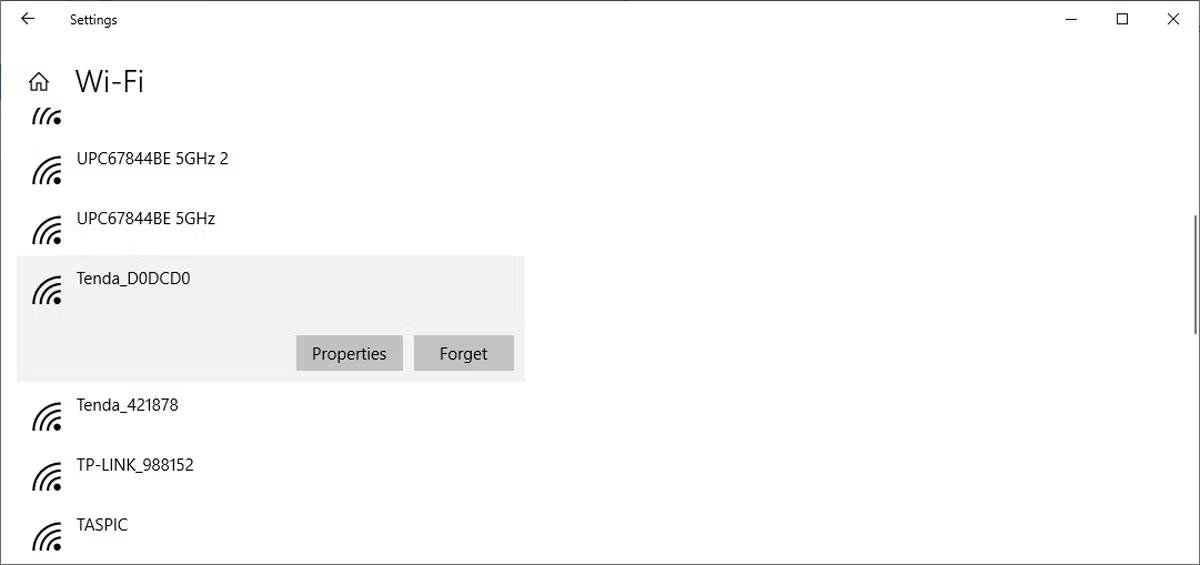
Felejtsd el a WiFi hálózatot a Windows 10 rendszerben
9. módszer: Tiltsa le és engedélyezze a hálózati interfész kártyát
A hálózati interfész kártya (vagy NIC) felelős mind a vezeték nélküli, mind a vezetékes kommunikációért. Ha a hálózati problémát a hálózati kártya okozza, kapcsolja ki, majd újra be.
- Nyissa meg a Vezérlőpultot.
- Lépjen a Hálózat és internet > Hálózati kapcsolatok menüpontra .
- Kattintson a jobb gombbal a vezeték nélküli adapterre, és válassza a Letiltás lehetőséget.
- Kattintson a jobb gombbal újra, de ezúttal válassza az Engedélyezés lehetőséget.
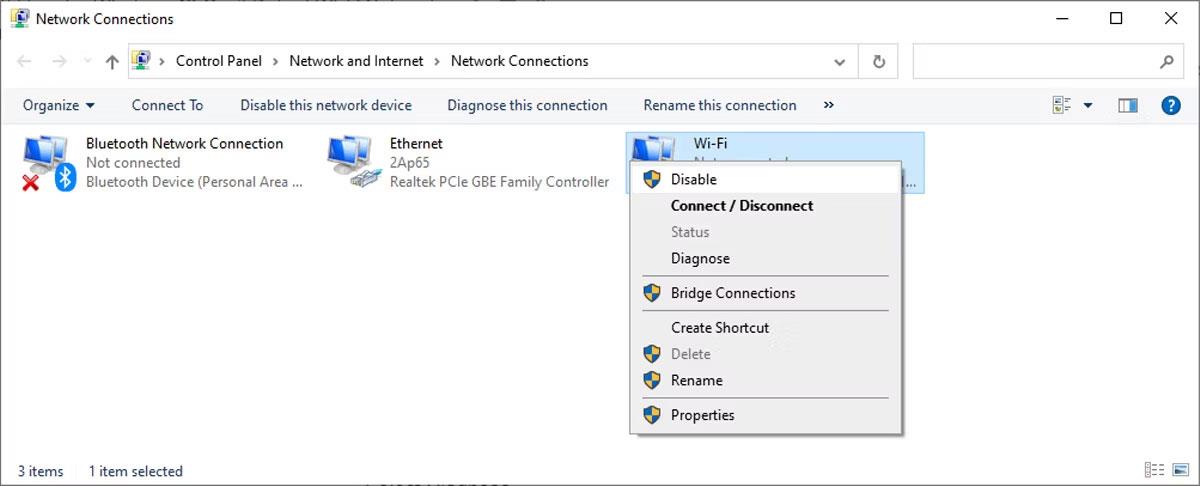
Tiltsa le a hálózati interfész kártyát a Windows 10 rendszerben
10. módszer: Kapcsolja ki a repülőgép üzemmódot
Ha a Windows 10-es laptopja nem tud csatlakozni WiFi hálózathoz, de a telefonja igen, akkor először azt kell ellenőriznie, hogy számítógépe nem ragadt-e repülőgép üzemmódban. Lehet, hogy véletlenül engedélyezte ezt a funkciót a Műveletközpontból, vagy megnyomta a Repülőgép mód kapcsolót/gombot.
A probléma megoldásához nyissa meg az Action Center alkalmazást, és kapcsolja ki a repülőgép üzemmódot. Ezután várjon néhány másodpercet, és ellenőrizze, hogy számítógépe észleli-e a WiFi hálózatot. Ha nem rendelkezik a Repülőgép mód csempével, ellenőrizze a Windows beállításait. A következőképpen teheti meg:
- Kattintson a Start gombra , majd lépjen a Beállítások > Hálózat és internet menüpontra . Ha nem tudja, hogyan érheti el a Beállításokat , akkor ez a kis fogaskerék ikon a Start menü bal oldalán.
- A bal oldali ablaktáblában válassza a Repülőgép mód lehetőséget .
- Kapcsolja ki a Repülőgép mód kapcsolóját .
- Ellenőrizze a vezeték nélküli eszközöket , és győződjön meg arról, hogy a WiFi engedélyezve van.
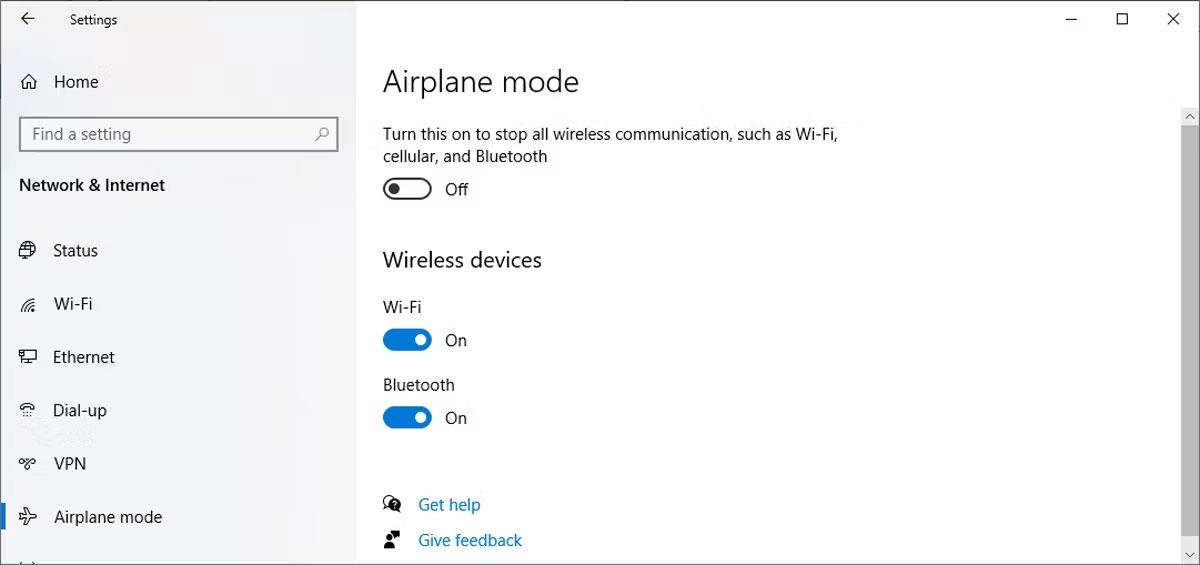
Telepítse a repülőgép üzemmódot a Windows 10 rendszerben
11. módszer: Ellenőrizze a WiFi hálózati adapter tulajdonságait
Ha sokféleképpen próbált csatlakozni a WiFi-hez Windows-eszközén sikertelenül, tekintse át a hálózati adapter tulajdonságait. Ha a laptop akkumulátora lemerül, és az Akkumulátorkímélő mód be van kapcsolva, a Windows 10 kikapcsol bizonyos funkciókat az energiatakarékosság érdekében.
Ha nem észleli a WiFi hálózatot laptopján, amikor az akkumulátor lemerült, akkor ellenőriznie kell az adapter tulajdonságait, hogy lássa, engedélyezett-e az akkumulátorkímélő módban való működése.
- Kattintson a Start > Eszközkezelő elemre .
- Bontsa ki a Hálózati adapterek listáját .
- Kattintson jobb gombbal a Wi-Fi hálózati adapter > Tulajdonságok elemre .
- Nyissa meg az Energiagazdálkodás lapot , és törölje a jelet a Engedélyezze a számítógépnek az eszköz kikapcsolását az energiatakarékosság érdekében .
- Kattintson az OK gombra az új módosítások mentéséhez.
- Indítsa újra a számítógépet.
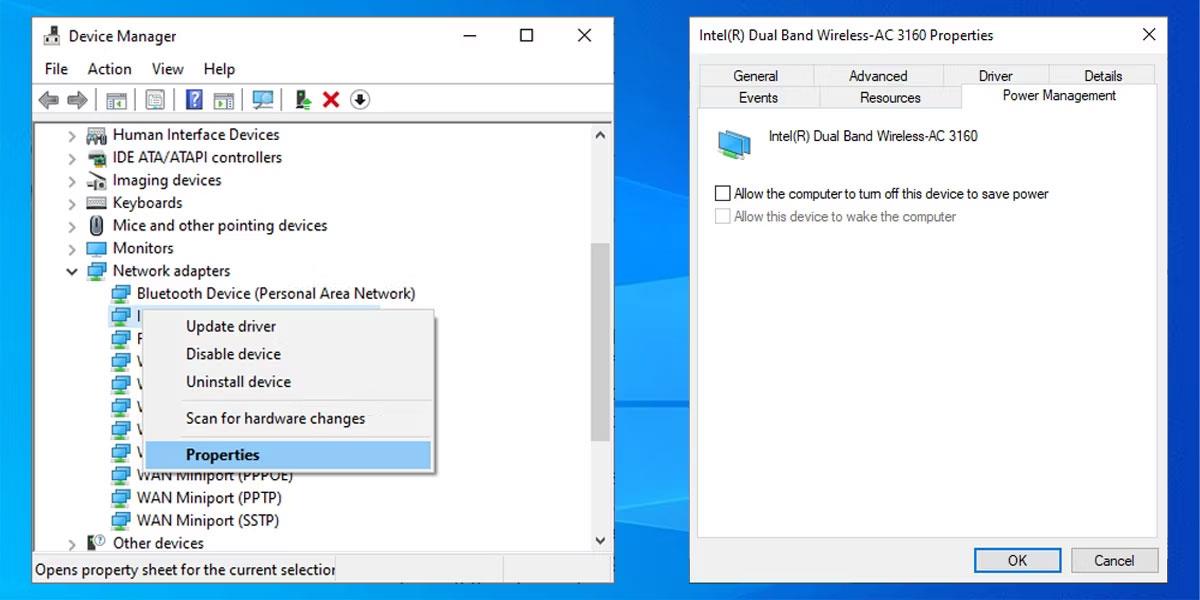
WiFi adapter tulajdonságai a Windows 10 rendszerben
12. módszer: Engedélyezze a Dynamic Host Configuration Protocolt
A Windows 10 rendszerben a Dynamic Host Configuration Protocol (vagy DHCP) egy folyamat, amelyet az IP-címek testreszabására és hozzárendelésére használnak a megfelelő vezeték nélküli eszközökhöz, beleértve a számítógépet is. Ha ez a folyamat le van tiltva, nem tud csatlakozni a számítógépen lévő WiFi hálózathoz. Tehát kövesse az alábbi lépéseket a DHCP engedélyezéséhez a számítógépen:
- A Start menü keresősávjában keressen hálózati kapcsolatokat , és válassza a Legjobb egyezés lehetőséget.
- Kattintson jobb gombbal a WiFi hálózatra.
- Válassza a Diagnosztika lehetőséget.
- Várja meg, amíg a Windows befejezi a folyamatot. Ez engedélyezi a DHCP-t, és megoldja a hálózati problémákat.
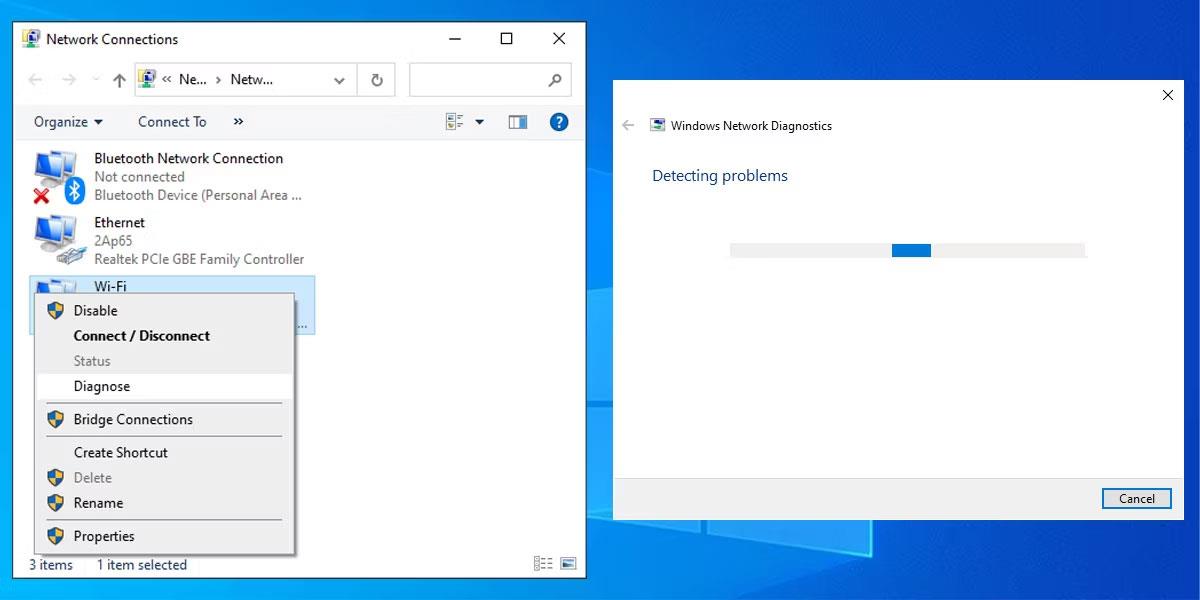
DHCP a Windows 10 rendszerben
13. módszer: Állítsa a csatornaszélességet Auto értékre
Ha több útválasztó is használja ugyanazt a csatornaszélességet, az zavarja a hálózati jelet. Megpróbálhatja megváltoztatni a csatorna szélességét, és megnézheti, hogy ez a gyors megoldás megoldja-e a problémát. A következőképpen teheti meg:
- Nyissa meg az Eszközkezelőt.
- Kattintson jobb gombbal a WiFi hálózati adapterre, és válassza a Tulajdonságok lehetőséget.
- Válassza a Speciális lapot.
- Állítsa az Értéket Auto értékre .
- Kattintson az OK gombra az új módosítások mentéséhez.
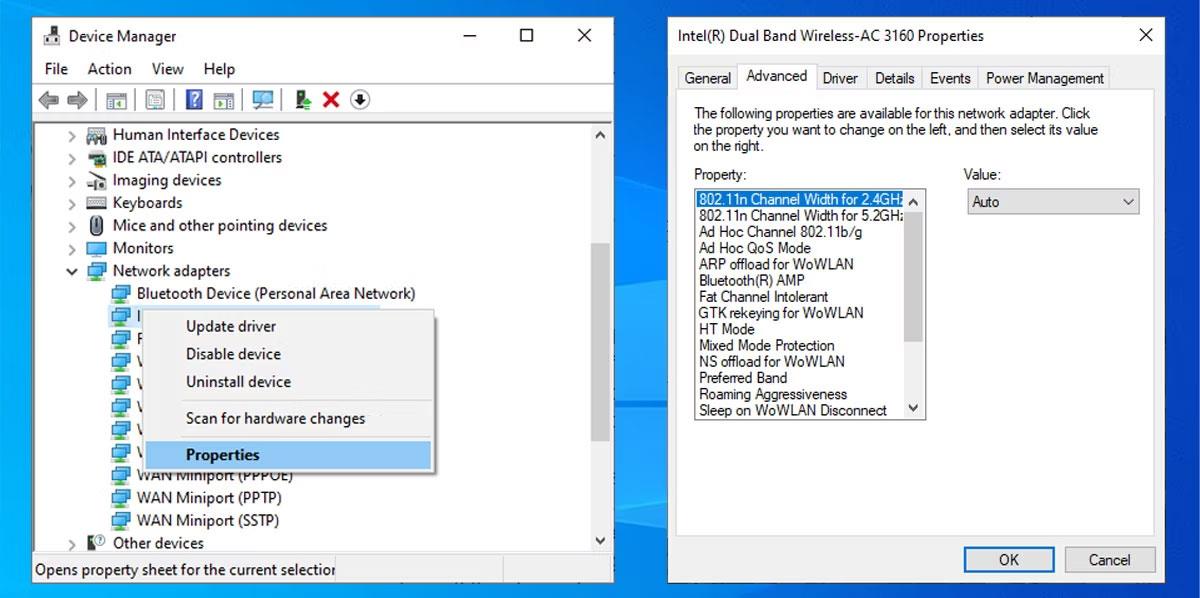
A WiFi csatorna szélességének beállítása a Windows 10 rendszerben
Ha az Auto opció hiányzik, kipróbálhat más lehetőségeket, és megnézheti, melyik működik az Ön számára. Mielőtt bármilyen változtatást végrehajtana, készítsen képernyőképet, vagy írja le az alapértelmezett beállításokat, hogy visszaállíthassa azokat, ha valami baj van.
14. módszer: Törölje a vezeték nélküli konfigurációt
A jelenlegi hálózati problémákat egy sérült vagy hibás vezeték nélküli konfiguráció okozhatja. A probléma legegyszerűbb módja a vezeték nélküli konfiguráció törlése a Parancssor segítségével. Futtassa a parancssort rendszergazdai jogokkal, és írja be a netsh wlan delete profile name =NetworkName parancsot . Ezután nyomja meg az Enter billentyűt .
Miután a Windows 10 törli vezeték nélküli profilját, új profilt hoz létre, és mindaddig csatlakozhat a WiFi hálózathoz, amíg hatótávolságon belül van.
15. módszer: Módosítsa a hálózat nevét és jelszavát
A WiFi hálózati problémák megoldásának általános megoldása a hálózat nevének és jelszavának megváltoztatása. Ehhez a módszerhez azonban Ethernet-kábellel kell csatlakozni a modemhez.
A név és a jelszó megváltoztatásának módja a router gyártójától függ, ezért nézze át az útválasztó kézikönyvét, vagy keressen online a pontos információkért.
16. módszer: DHCP felhasználói szám módosítása
A WiFi routerrel kapcsolatos másik megoldás a DHCP-felhasználók számának növelése. Általában a korlát körülbelül 50 DHCP-felhasználó. Ha túllépi, az újabb WiFi problémához vezethet.
Ha úgy dönt, hogy új számú DHCP-felhasználót rendel, akkor a gyártó webhelyén kell megnéznie a részletes utasításokat.
Sok sikert kívánok a hibaelhárításhoz!